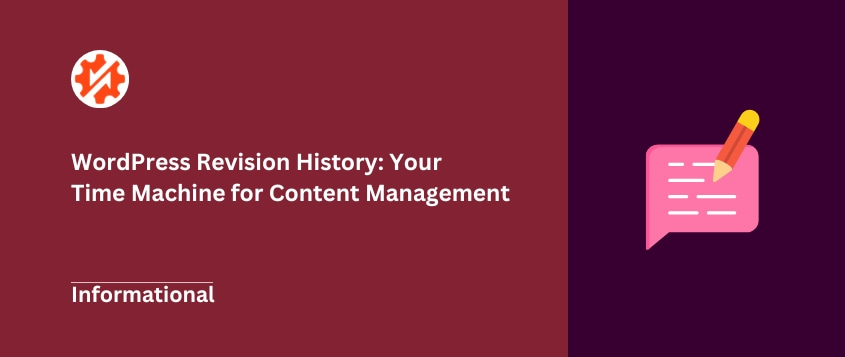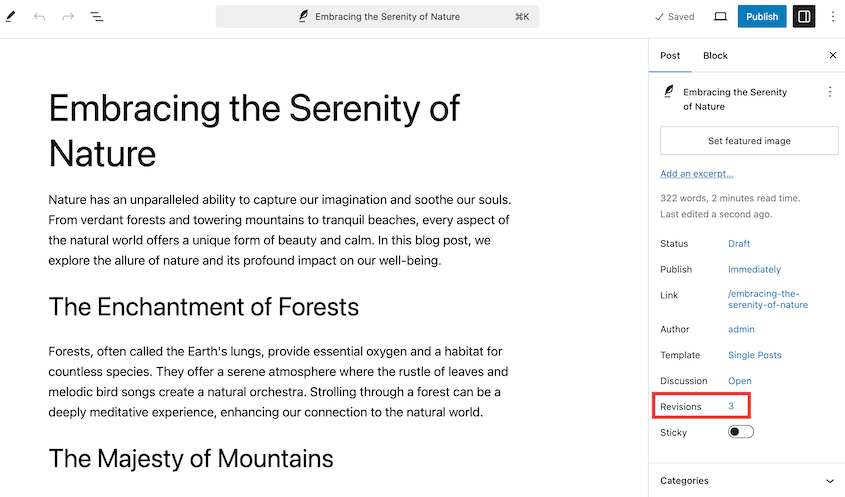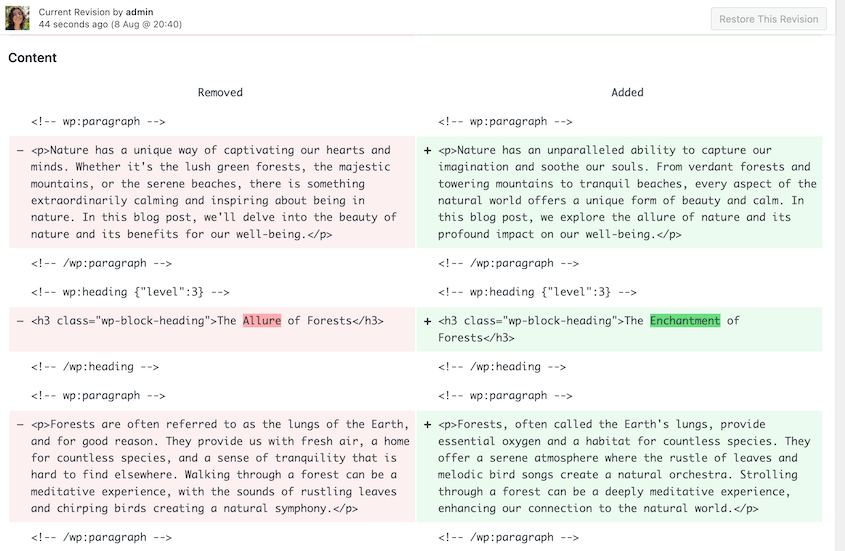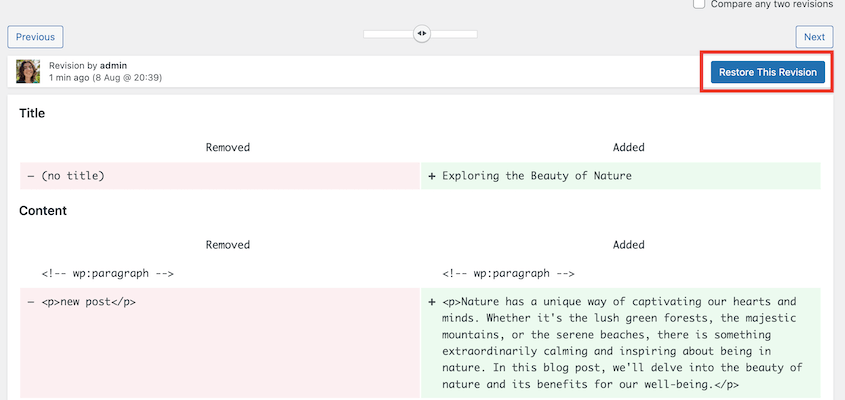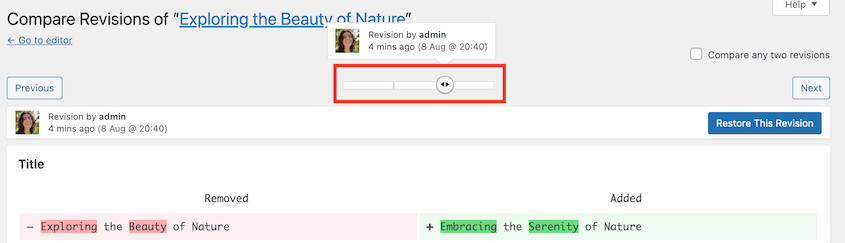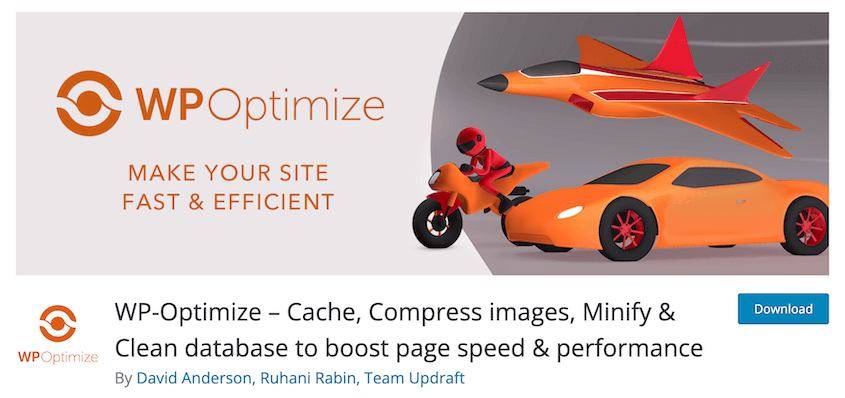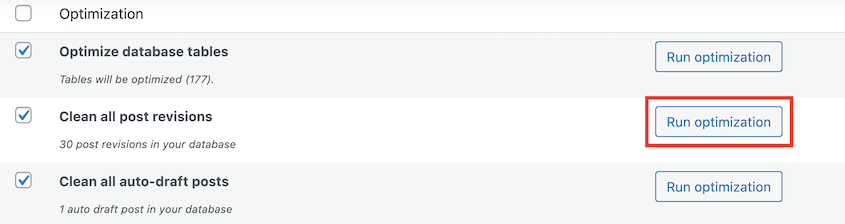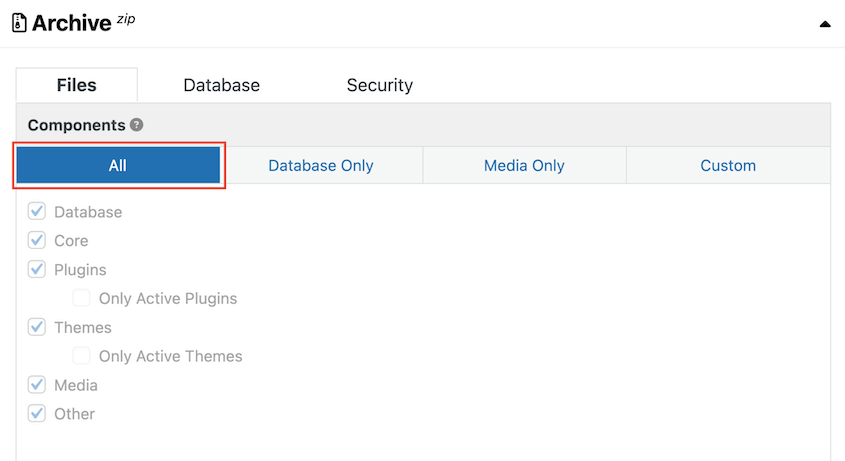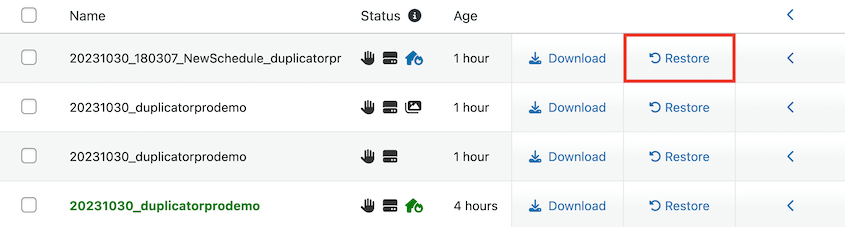Avez-vous déjà souhaité pouvoir revenir en arrière après avoir modifié l'un de vos articles ou l'une de vos pages WordPress ?
Vous avez peut-être supprimé un paragraphe par erreur ou votre dernière mise à jour n'a pas fait mouche. C'est là que l'historique des révisions de WordPress vient à la rescousse.
L'historique des révisions de WordPress est une fonctionnalité intégrée qui permet de suivre toutes les modifications que vous apportez à votre contenu. Il enregistre plusieurs versions de vos articles et de vos pages au fur et à mesure que vous les modifiez, ce qui vous permet de revoir et de restaurer les versions antérieures.
Cet outil incroyablement utile vous permet de ne jamais perdre le fruit de votre travail.
Dans ce guide, nous allons plonger dans le monde de l'historique des révisions de WordPress. Nous allons explorer ce que c'est et comment l'utiliser dans votre travail quotidien. C'est parti !
Table des matières
Qu'est-ce que l'historique des révisions de WordPress ?
L'historique des révisions de WordPress est un système de contrôle de version automatique pour vos articles et vos pages. Chaque fois que vous enregistrez un brouillon ou que vous mettez à jour votre contenu, WordPress crée une nouvelle révision. Ces révisions sont essentiellement des instantanés qui comprennent toutes les modifications apportées, avec des horodatages et des informations sur l'auteur.
La beauté de cette fonctionnalité est qu'elle fonctionne discrètement en arrière-plan. Au fur et à mesure que vous travaillez sur votre contenu, WordPress tient un journal détaillé de toutes les modifications que vous apportez.
Cela signifie qu'en cas de problème, comme une suppression accidentelle ou une erreur de formatage, vous pouvez facilement revenir à une version antérieure.
Que vous soyez blogueur, créateur de contenu ou administrateur de site web, il est important d'apprendre à réviser les articles sur WordPress. Cela peut grandement améliorer votre flux de travail et la qualité de votre contenu.
Que faire de l'historique des révisions de WordPress ?
Maintenant que vous savez ce qu'est l'historique des révisions de WordPress, voyons comment en tirer le meilleur parti. Visualiser, comparer et restaurer les révisions sont des processus simples. Voici comment ils fonctionnent et pourquoi ils sont importants.
Pour consulter l'historique des révisions de votre article, rendez-vous dans l'éditeur d'articles ou de pages de WordPress. Sur le côté droit ou en bas de l'éditeur, vous verrez une section Révisions. Cliquez sur le numéro.
Vous verrez apparaître un écran de comparaison qui met en évidence les différences entre les versions. Les ajouts sont marqués en vert, tandis que les suppressions apparaissent en rouge. Vous pouvez comparer les révisions côte à côte, ce qui permet de repérer facilement les changements.
Si vous supprimez accidentellement du contenu ou apportez des modifications non souhaitées, vous pouvez rapidement revenir à une version antérieure. Cela vous évite de réécrire ou de reformater des sections à partir de zéro.
Plusieurs auteurs et rédacteurs peuvent travailler sur le même message en toute transparence. Les révisions permettent de savoir qui a apporté quelles modifications et quand, ce qui améliore la transparence et la collaboration.
Il arrive que votre projet initial doive être affiné. L'historique des révisions vous permet d'expérimenter différentes versions et de revenir à une meilleure version si nécessaire. C'est comme si vous disposiez d'un bouton d'annulation pour l'ensemble de votre processus d'édition.
Restauration des articles et des pages avec l'historique des révisions de WordPress
La fonction d'historique des révisions de WordPress est inestimable pour s'assurer que votre contenu évolue en douceur. Mais que se passe-t-il lorsque vous devez revenir à une version antérieure ?
Sur l'écran de comparaison des révisions, un curseur situé en haut vous permet de passer d'une révision à l'autre. Faites-le glisser pour trouver la version que vous souhaitez restaurer.
Une fois que vous avez trouvé la bonne version, cliquez sur le bouton Restaurer cette révision en haut à droite de l'écran.
WordPress ramènera le contenu à la révision sélectionnée. Il vous ramènera à l'éditeur de blocs, où vous pourrez continuer à modifier l'article. Ce processus fonctionne à la fois pour les articles et les pages, ce qui vous permet de contrôler l'ensemble de votre contenu.
Comment limiter les révisions d'articles dans WordPress
Si l'historique des révisions de WordPress est un outil puissant, il peut parfois conduire à un gonflement de la base de données s'il n'est pas géré correctement.
Chaque version d'un article ou d'une page est stockée dans votre base de données, ce qui, au fil du temps, peut ralentir votre site. En conservant moins de révisions, vous réduisez la taille de votre base de données, ce qui peut améliorer les performances globales de votre site.
En limitant les révisions, vous vous assurez que les ressources du serveur ne sont pas gaspillées par le stockage de quantités excessives de données. Vous disposerez également d'une base de données allégée, plus facile à gérer, à sauvegarder et à restaurer.
La manière la plus simple de limiter les révisions de WordPress est d'ajouter une ligne de code à votre fichier wp-config.php.
Utilisez un client FTP ou le gestionnaire de fichiers de votre hébergeur pour localiser le fichier wp-config.php dans le répertoire racine de votre installation WordPress. Téléchargez et ouvrez ce fichier à l'aide d'un éditeur de texte (comme le Bloc-notes ou tout autre éditeur de code).
Insérer la ligne de code suivante au-dessus de la ligne qui dit /* That's all, stop editing! Happy blogging. */:
define('WP_POST_REVISIONS', 5);
Dans cet exemple, WordPress n'enregistre que les cinq dernières révisions de chaque article ou page. Vous pouvez ajuster ce nombre en fonction de vos besoins. Cette méthode vous permet de contrôler le nombre de révisions de WordPress stockées pour chaque article ou page.
Enregistrez les modifications et téléchargez le fichier wp-config.php modifié sur votre serveur.
En limitant le nombre de révisions, vous pouvez assurer le bon fonctionnement de votre site WordPress sans sacrifier la possibilité de revenir à des versions antérieures en cas de besoin.
Comment supprimer les anciennes révisions d'un article dans WordPress
Au fil du temps, lorsque vous créez et modifiez du contenu, votre site WordPress peut accumuler un grand nombre de révisions d'articles. La suppression des anciennes révisions peut contribuer à améliorer les performances de votre site.
Si vous êtes à l'aise avec votre base de données, vous pouvez supprimer manuellement les révisions de WordPress en utilisant phpMyAdmin. Choisissez la base de données de votre site WordPress dans la liste de gauche.
Naviguez vers l'onglet SQL et copiez-collez la requête suivante :
DELETE FROM wp_posts WHERE post_type = 'revision';
Cliquez sur Go pour exécuter la requête. Cela supprimera toutes les révisions de messages de votre base de données.
Veillez à sauvegarder votre base de données avant d'exécuter la requête, car cette action ne peut être annulée.
Si vous préférez une approche plus conviviale, plusieurs plugins peuvent vous aider à gérer et à supprimer des révisions. Vous n'aurez pas à toucher au code.
WP-Optimize nettoie votre base de données, compresse les images et met votre site en cache pour de meilleures performances. Il inclut l'option de supprimer les révisions de vos articles.
Sur la page Base de données, vous verrez une option pour Nettoyer toutes les révisions des messages. À côté de cette option, cliquez sur le bouton Exécuter l'optimisation.
Un autre plugin que vous pouvez utiliser est Advanced Database Cleaner. Il permet d'éliminer l'encombrement de la base de données comme les commentaires de spam, les tables inutilisées et les révisions de messages.
Comment désactiver les révisions d'articles sur WordPress
Dans certains cas, il peut être judicieux de désactiver l'historique des révisions de WordPress. Vous pourriez vouloir le faire sur des sites qui changent rarement ou pour lesquels l'optimisation des performances est essentielle.
Pour désactiver les révisions de WordPress, téléchargez et ouvrez votre fichier wp-config.php. Insérez la ligne de code suivante :
define('WP_POST_REVISIONS', false);
Enregistrez les modifications et téléchargez le fichier sur votre serveur.
Si la désactivation des révisions permet de gagner de l'espace et d'améliorer les performances, elle s'accompagne de certains compromis :
- Sans révisions, vous ne pouvez pas accéder aux versions précédentes de vos articles et pages. Toute suppression accidentelle ou erreur devra être corrigée manuellement.
- Les révisions vous permettent d'expérimenter votre contenu sur plusieurs projets. Les désactiver limite cette flexibilité.
- Si plusieurs auteurs ou éditeurs contribuent à votre site, il vous sera plus difficile de suivre les modifications et de gérer les éditions collaboratives.
Pesez soigneusement le pour et le contre pour décider si la désactivation des révisions est le bon choix pour votre site. Pour de nombreux utilisateurs, limiter les révisions plutôt que de les désactiver complètement offre le meilleur équilibre entre fonctionnalité et performance.
Avantages et inconvénients de l'historique des révisions de WordPress
Comme toute fonctionnalité, l'historique des révisions de WordPress a ses avantages et ses inconvénients. Comprendre ces derniers peut vous aider à prendre une décision éclairée sur la manière d'utiliser efficacement cette fonctionnalité sur votre site.
Avantages de l'historique des révisions de WordPress
- Récupération facile du contenu
Cette fonction permet d'annuler des modifications en cas de besoin. Si vous faites une erreur ou si vous supprimez accidentellement un contenu important, vous pouvez rapidement revenir à une version antérieure sans perdre votre travail.
- Amélioration de la collaboration
Pour les sites ayant plusieurs auteurs et éditeurs, les révisions facilitent le suivi des modifications. Chacun peut voir qui a apporté quelles modifications et quand, ce qui facilite la collaboration et la responsabilisation.
- Gestion efficace du contenu
Les révisions vous permettent d'expérimenter différentes versions et idées. Cette souplesse vous permet d'affiner votre contenu au fil du temps et de vous assurer que la version finale est aussi soignée que possible.
Les inconvénients de l'historique des révisions de WordPress
- Risque de gonflement de la base de données
Au fil du temps, les révisions sauvegardées peuvent occuper un espace important dans votre base de données. Cela peut ralentir votre site, en particulier si vous avez un grand nombre d'articles et de pages avec de nombreuses révisions.
Un trop grand nombre de révisions peut encombrer votre interface d'édition et rendre difficile la gestion de votre contenu. Il se peut que vous ne puissiez pas retrouver facilement une révision spécifique.
- Impacts sur les performances
Pour les sites de très grande taille au contenu étendu, le nombre de révisions enregistrées peut avoir un impact négatif sur les performances du serveur. Les requêtes fréquentes de la base de données pour les révisions peuvent entraîner des temps de réponse plus lents.
Comment mieux gérer les révisions de WordPress
Gérer efficacement les révisions de WordPress permet à votre site de rester efficace, organisé et performant. Examinons quelques outils et pratiques qui peuvent vous aider à maîtriser vos révisions.
Utiliser les plugins WordPress d'historique des révisions
Un outil puissant dans votre arsenal est Duplicator, un plugin qui va au-delà des simples sauvegardes. Il peut également vous aider à créer et à restaurer des versions de votre site web.
Duplicator vous permet de créer des sauvegardes complètes de votre site, y compris l'ensemble du contenu, des thèmes, des plugins et des paramètres. Cette fonction est utile non seulement pour la récupération, mais aussi pour la maintenance de différentes versions de votre site.
Vous pouvez utiliser Duplicator pour enregistrer des instantanés de votre site à différents stades. Cela peut fonctionner comme un historique des révisions pour l'ensemble de votre site, et pas seulement pour des articles ou des pages individuelles.
Avec Duplicator, restaurer votre site dans un état antérieur est très simple. Dans votre journal de sauvegarde, trouvez la bonne version. Puis, cliquez sur Restaurer.
Vous pouvez désactiver complètement les révisions de WordPress si vous le souhaitez. Vous trouverez peut-être plus facile de gérer différentes versions de l'ensemble de votre site web, plutôt que des articles/pages spécifiques.
Alternative: Si vous souhaitez garder une trace des révisions, le plugin Simple History est un excellent choix. C'est l'un des meilleurs plugins WordPress d'historique des révisions car il conserve un journal des modifications apportées à votre site, y compris les modifications des articles et des pages, les mises à jour des plugins, et plus encore.
Fixer une limite de révision
Bien qu'il soit possible de désactiver les révisions de WordPress, il est souvent préférable de les limiter. De cette manière, vous conservez un certain historique sans surcharger votre base de données. Vous conserverez les versions les plus récentes sans que votre base de données ne soit trop volumineuse.
Faire des nettoyages réguliers
Nettoyez régulièrement les anciennes révisions à l'aide de plugins ou de méthodes manuelles. Cela permet de maintenir la taille et les performances optimales de la base de données.
Utiliser des plugins d'optimisation
Des plugins comme WP-Optimize ou Advanced Database Cleaner peuvent automatiser la gestion des révisions et d'autres tâches d'optimisation de la base de données. Ils assurent le bon fonctionnement de votre site pendant que vous vous concentrez sur la rédaction de nouveaux contenus.
Résoudre les problèmes liés aux révisions de WordPress
Si vous rencontrez des problèmes avec les révisions de WordPress qui ne s'affichent pas, cela peut être dû à des conflits de plugins ou à une mauvaise configuration du serveur. Pour corriger les révisions de WordPress, essayez de désactiver les plugins, de vérifier votre fichier wp-config.php ou de consulter votre hébergeur WordPress.
FAQ sur l'historique des révisions de WordPress
Comment trouver l'historique des révisions dans WordPress ?
Pour trouver l'historique des révisions dans WordPress, allez à l'article ou à la page que vous voulez vérifier. Dans l'éditeur de l'article, recherchez la section Révisions dans la barre latérale droite ou en bas de la page.
Puis-je restaurer une version antérieure de mon site WordPress ?
Oui, vous pouvez utiliser la fonction de révision intégrée pour restaurer des versions antérieures d'articles ou de pages. Pour les sauvegardes et restaurations de sites entiers, utilisez un plugin comme Duplicator Pro. Il permet de restaurer les sauvegardes précédentes en un seul clic.
Combien de révisions WordPress conserve-t-il ?
Par défaut, WordPress conserve un nombre illimité de révisions. Vous pouvez définir un nombre spécifique de révisions en ajoutant une ligne de code dans votre fichier wp-config.php.
Comment désactiver l'historique des révisions dans WordPress ?
Ajouter l'extrait de code define('WP_POST_REVISIONS', false); dans votre fichier wp-config.php. Cela désactivera complètement les révisions.
Conclusion
L'historique des révisions de WordPress est une fonctionnalité puissante qui constitue un filet de sécurité pour votre contenu. Il peut vous aider à améliorer la récupération du contenu et à rationaliser la collaboration.
Pendant que vous êtes ici, je pense que vous aimerez ces guides WordPress supplémentaires :
Pour un contrôle complet des versions de votre site et des sauvegardes faciles, essayez Duplicator Pro. Il change la donne pour une gestion efficace de votre site WordPress !
Joella est une rédactrice qui a des années d'expérience avec WordPress. Chez Duplicator, elle se spécialise dans la maintenance de sites - des sauvegardes de base aux migrations à grande échelle. Son but ultime est de s'assurer que votre site WordPress est sûr et prêt pour la croissance.